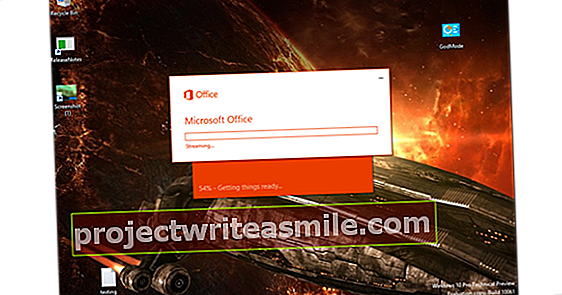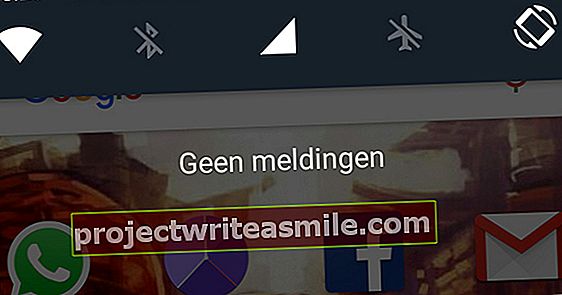Se voi tapahtua kenellekään. Olet vaihtanut iPhonen, iPadin tai iPod touchin salasanan, eikä yhtäkkiä ole aavistustakaan uudesta koodistasi. Tai ehkä sinulla on ollut sama koodi pitkään, mutta se vain yhtäkkiä liukastui sinulta. Mitä sinun pitäisi tehdä tällaisessa tapauksessa?
Kuinka hullu ... Laitteen lukituksen avaamiseen antamasi salasana ei toimi. Ehkä teit kirjoitusvirheen? Yritä uudelleen. Ei jälleen hyvä. Yhtäkkiä muistat: muutit koodia viime yönä pitkän työpäivän jälkeen ajattelematta sitä. Mutta mitä taas? Sinulla on muutama idea siitä, mikä se voisi olla, ja kokeile sitä. Ja sitten se on väärin. Laitteesi on estetty. Lue myös: Kuinka palauttaa älypuhelimen tehdasasetukset.
Jos syötät väärän salasanan kuusi kertaa peräkkäin iOS-laitteessa, laite lukittuu ja näet ilmoituksen. Voit odottaa hetken aikaa yrittääksesi uudelleen (ja sitten pidemmät välit sen jälkeen), mikä on hyödyllistä, jos koodi alkaa yllättäen laukaista sinua uudelleen. Mutta jos sinulla ei todellakaan ole aavistustakaan tai jos olet kokeillut sitä niin monta kertaa, että se ei ole enää mahdollista, sinun on palautettava laite.
Palauta iTunesilla
Jos laitteesi on synkronoitu iTunesin kanssa, voit palauttaa sen liittämällä sen tietokoneeseen, jonka kanssa yleensä synkronoit.
Avaa iTunes. Jos sinulta pyydetään pääsykoodia tai käyttöoikeutta, kokeile toista tietokonetta, jonka kanssa olet synkronoinut, tai käytä palautustilaa (katso alla).
Jos voit käyttää iTunesia tietokoneella pyytämättä salasanaa tai lupaa, iTunes synkronoi laitteen automaattisesti ja luo varmuuskopion. Jos näin ei tapahdu, sinun on synkronoitava laite manuaalisesti iTunesin kanssa. Kun synkronointi on valmis, sinun on palautettava laite iTunesiin.
Valitse sitten palauta iTunes-varmuuskopio kun iOS-asennusapuri pyytää määrittämään laitteesi. Valitse laite iTunesissa ja valitse viimeisin varmuuskopio.
Palauta käyttämällä Find My iPhone -sovellusta
Jos olet ottanut Find My iPhone -ominaisuuden käyttöön iCloudin kautta, voit käyttää sitä laitteen pyyhkimiseen etänä.
Siirry osoitteeseen //www.icloud.com/find ja kirjaudu sisään Apple ID: lläsi. Napsauta sitten Kaikki laitteet selainikkunan yläosassa ja valitse laite, jonka haluat poistaa. Klikkaa Poista [laitteen nimi] laitteen ja salasanan poistamiseksi.
Tämän jälkeen voit palauttaa viimeisimmän varmuuskopion laitteeseesi Asennusapurin avulla.
Palauta palautustilassa
Jos et ole koskaan synkronoinut laitettasi tai määrittänyt Etsi iPhoneni -ominaisuutta, sinun on käytettävä palautustilaa laitteen ja salasanan poistamiseksi. Voit palauttaa tehdasasetukset tai palauttaa varmuuskopion.
Varmista ensin, että laitettasi ei ole kytketty verkkovirtaan. Pidä torkkutoimintopainiketta painettuna ja valitse Sammuttaa. Laite sammuu sitten. Pidä Koti-painiketta painettuna ja kytke laite tietokoneeseen. Jos laitteesi ei käynnisty automaattisesti, käynnistä se itse vapauttamalla Koti-painiketta. Sinun on pidettävä Koti-painiketta painettuna, kunnes näyttö Yhdistä iTunesiin näytetään. Jos et näe tätä näyttöä, sinun on avattava iTunes itse. Sitten näet iTunesissa varoituksen, että palautustilassa oleva laite on löydetty. Klikkaa OK ja palauta laite viimeisimpään varmuuskopioon tai tehdasasetuksiin.
Vinkki: Voit valita, että laite pyyhi automaattisesti, kun väärä salasana syötetään 10 kertaa peräkkäin. Oletuksena tämä asetus on pois päältä, mutta päällä Asetukset> Salasana voit ottaa sen käyttöön.